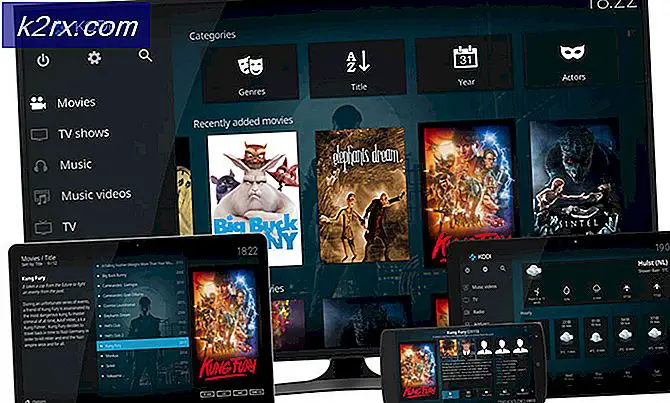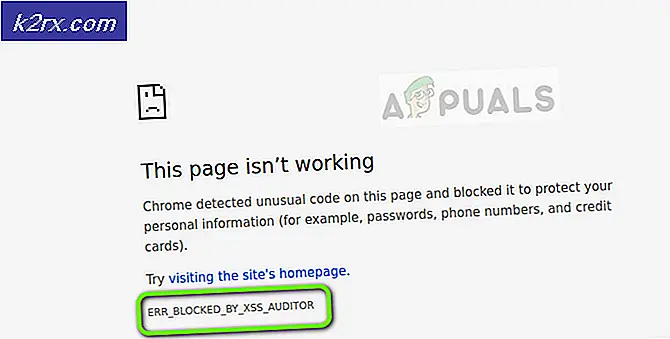Sự cố kết nối WiFi iOS và iPadOS 14
iOS 14 và iPadOS 14 là bản phát hành chính hiện tại của hệ điều hành di động do Apple phát triển. Mọi người luôn vui mừng cho một bản phát hành lớn mới vì nó được đóng gói với nhiều tính năng hơn và trong một số trường hợp, một giao diện người dùng mới hoặc rõ ràng hơn. Tuy nhiên, với một bản phát hành mới, cũng có một số điều không mong muốn. Các lỗi và sự cố thường gặp trên các bản cập nhật mới và trường hợp tương tự cũng xảy ra ở đây. Người dùng iOS và iPadOS đã gặp phải sự cố với kết nối WiFi của họ sau bản cập nhật mới.
Hóa ra, WiFi không hoạt động bình thường trên iOS 14 và iPadOS 14. Đối với một số người dùng, dữ liệu di động được bật tự động qua kết nối WiFi hiện có và do đó họ không thể truy cập Internet. Đối với những người khác, WiFi không kết nối hoặc trong trường hợp có, không hoạt động. Có một vài lý do phổ biến được biết đến cho đến nay gây ra sự cố đã nêu. Chúng tôi sẽ đi qua chúng dưới đây. Vì vậy, không cần phải quảng cáo thêm, chúng ta hãy bắt đầu.
Bây giờ chúng ta đã xem qua các nguyên nhân tiềm ẩn của sự cố, hãy bắt đầu với các phương pháp khác nhau mà bạn có thể làm theo để khắc phục sự cố. Mời các bạn theo dõi qua.
Phương pháp 1: Tắt Địa chỉ riêng
Bản phát hành chính mới dường như đã tập trung vào quyền riêng tư và bảo mật của bạn qua mạng mà bạn kết nối. Vì lý do này, Apple đã đưa ra tính năng Địa chỉ riêng. Để giao tiếp với mạng WiFi, các thiết bị được kết nối phải tự nhận dạng bằng một địa chỉ duy nhất được gọi là địa chỉ MAC hoặc Media Access Control. Bây giờ, vấn đề là, nếu một thiết bị sử dụng cùng một địa chỉ qua mạng, một người quan sát có thể dễ dàng nhận thấy nó và do đó gây nguy hiểm cho quyền riêng tư của bạn. Do đó, tính năng Địa chỉ riêng đã được giới thiệu để giảm rủi ro về quyền riêng tư của người dùng. Với Địa chỉ riêng, bạn buộc phải sử dụng một địa chỉ MAC duy nhất và khác với mỗi mạng WiFi.
Điều này cho đến nay đã gây ra phần lớn các vấn đề về WiFi. Để giải quyết vấn đề này, bạn phải tắt tính năng này cho đến khi vấn đề được giải quyết theo đề xuất của các Kỹ sư của Apple. Dưới đây là cách tắt tính năng Địa chỉ riêng:
- Trước hết, trên iPhone hoặc iPad của bạn, hãy truy cập Cài đặt và sau đó nhấn vào Wifi Lựa chọn.
- Khi bạn ở trong menu Wi-Fi, hãy nhấn vào biểu tượng thông tin (Tôi) bên cạnh mạng mà bạn đã kết nối.
- Trên Mạng lưới màn hình cài đặt, chạm vào Riêng tư Địa chỉ tùy chọn để tắt nó đi.
- Cuối cùng, tắt Wi-Fi của bạn và sau đó bật lại.
- Đảm bảo rằng tính năng Địa chỉ riêng vẫn bị tắt. Xem liệu điều đó có khắc phục được sự cố không.
Phương pháp 2: Gỡ cài đặt VPN của bên thứ ba
Hóa ra, phần mềm VPN của bên thứ ba trên thiết bị của bạn cũng có thể gây ra sự cố. Nhiều người dùng đã báo cáo rằng họ gặp phải sự cố do VPN của bên thứ ba mà họ đã cài đặt trên hệ thống của mình. Điều này thường xảy ra khi một bản phát hành chính mới ra mắt. Trong một số trường hợp, các ứng dụng không tương thích với phiên bản mới phát hành và do đó, chúng không hoạt động bình thường. Bạn sẽ phải đợi bản cập nhật từ các nhà phát triển.
Tuy nhiên, về phần lớn, có vẻ như Norton VPN là nguyên nhân gốc rễ của vấn đề. Tuy nhiên, nó không chỉ giới hạn ở Norton mà còn nếu bạn có một VPN khác trên điện thoại của mình, rất có thể nó có thể gây ra sự cố. Do đó, để khắc phục sự cố, bạn sẽ phải loại bỏ sự cố. Dưới đây là cách gỡ cài đặt ứng dụng VPN:
- Trước hết, về iPhone hoặc iPad, chuyển đến thiết bị của bạn Cài đặt.
- Trên màn hình Cài đặt, chạm vào Chung Lựa chọn.
- Ở đó, hãy tìm đường đến thiết bị Lưu trữ.
- Từ danh sách các ứng dụng, tìm VPN của bạn và sau đó nhấn vào nó.
- Cuối cùng, nhấp vào Xóa bỏ Ứng dụng tùy chọn để xóa ứng dụng khỏi thiết bị của bạn.
- Trong trường hợp bạn đã thiết lập VPN trong cài đặt của mình, bạn sẽ phải xóa nó khỏi đó.
- Sau khi thiết bị đã được gỡ bỏ, hãy tắt Wi-Fi của bạn rồi bật lại để xem liệu cách đó có khắc phục được sự cố hay không.
Phương pháp 3: Đặt lại cài đặt mạng
Cuối cùng, nếu không có giải pháp nào ở trên phù hợp với bạn, bạn sẽ phải đặt lại cài đặt mạng trên điện thoại của mình. Hóa ra, thường xuyên đặt lại cài đặt mạng của bạn có thể khắc phục các sự cố kết nối mạng khác nhau. Điều này đã được báo cáo bởi một người dùng đang gặp sự cố tương tự. Do đó, nó là giá trị để bắn. Để thực hiện việc này, hãy làm theo hướng dẫn bên dưới:
- Trước hết, hãy chuyển đến iPhone hoặc iPad của bạn Cài đặt.
- Trên màn hình Cài đặt, đi tới Chung và sau đó nhấn vào Cài lại Lựa chọn.
- Cuối cùng, trên màn hình Đặt lại, chạm vào Đặt lại Cài đặt mạng làm như vậy.
- Xác nhận hành động. Thao tác này sẽ đặt lại cài đặt mạng của bạn.
- Sau đó, hãy thử bật tắt Wi-Fi của bạn để xem sự cố còn tiếp diễn hay không.
Bạn cũng có thể muốn đặt lại bộ định tuyến của mình trong trường hợp sự cố vẫn tiếp diễn. Một người dùng đã báo cáo rằng việc đặt lại bộ định tuyến của họ hai lần đã khắc phục được sự cố, vì vậy nó cũng có thể khắc phục được sự cố của bạn.